Ero sivun ”Aptitude” versioiden välillä
pEi muokkausyhteenvetoa |
pEi muokkausyhteenvetoa |
||
| (15 välissä olevaa versiota 10 käyttäjän tekeminä ei näytetä) | |||
| Rivi 1: | Rivi 1: | ||
[[Kuva:Aptitude.png|right|200px|thumb|Aptitude työssä.]] | [[Kuva:Aptitude.png|right|200px|thumb|Aptitude työssä.]] | ||
Aptitude on [[Debian GNU/Linux|Debian]]-pohjaisissa jakeluissa | '''Aptitude''' on mm. [[Debian GNU/Linux|Debian]]-pohjaisissa jakeluissa käytettävän [[apt]]-[[paketinhallintajärjestelmä]]n [[edustaohjelma]]. Itse Debianissa se on paketinhallinnan virallinen käyttöliittymä. Aptitude pitää kirjaa myös siitä, mitkä paketit on asennettu automaattisesti [[Paketinhallintajärjestelmä#Riippuvuudet|riippuvuuksina]], ja osaa ratkoa jakeluversion päivityksessä uudempaan syntyviä ristiriitoja. Aptitudea voi käyttää joko suoraan komentoriviltä [[apt]]-getin tapaan tai interaktiivisena ohjelmana, käyttäen [[Ncurses|ncursesilla]] tai [[gtk]]:lla toteutettua käyttöliittymää, jolloin sitä voi ohjata myös hiirellä. | ||
[[Luokka: | == Interaktiivinen käyttö == | ||
[[Luokka: | |||
Interaktiivisena aptitude tarjoaa listan [[sources.list|pakettilähteiden]] mukaisissa arkistoissa olevista paketeista, ryhmitettyinä sen mukaan, onko paketti tietoturvapäivitys, uusi (yleensä lähteen lisäämisen takia listalle tullut), asennettu, asentamaton, nykyisten lähteiden ulkopuolelta asennettu ("vanhentuneet ja paikalliset paketit"), tehtävä (eli monen paketin kokonaisuus) vaiko virtuaalinen paketti. Nämä ryhmät on edelleen jaettu sen perusteella, mihin tarkoitukseen paketti liittyy (ylläpito, ohjelmointi, ohjelmakirjasto, työpöytä, sähköposti, www, jne.) sekä osioiden mukaan (Debianissa ''main'', ''contrib'' ja ''non-free''). | |||
Eri toimet hoidetaan yleensä eri näppäimillä: pakettilista päivitetään "u":lla ("update"), päivitykset pyydetään asennettaviksi "U":lla, pyydetyt toimet suoritetaan "g":llä (get); paketteja voi etsiä "/":lla (kuten monessa muussa unix-ohjelmalla), katsella enter-näppäimellä, merkitä asennettaviksi "+":lla, poistettaviksi "-":lla, poistettaviksi asetustiedostoineen "_":lla, merkitä eri tason toimenpitokieltoihin, merkitä automaattisesti asennetuiksi jne. Käytössä on myös valikot. | |||
Kun pyydetty toimi vaatii muiden pakettien asentamisen, nämä merkitään asennettaviksi lisämerkinnällä "automaattisesti asennettu", kun toimi ei onnistu suoraan, aptitude tarjoaa eri vaihtoehtoja tilanteen ratkaisemiseksi. | |||
Kun päivityksiä on tarjolla ja ne on merkitty asennettaviksi ("U") tai paketteja on pyydetty asennettaviksi tai poistettaviksi, painetaan "g"-näppäintä, jolloin aptitude esittelee mitä se seuraavaksi on tekemässä listoina, joissa on varsinaisesti asennettavat paketit, päivitettävät paketit, poistettavat paketit, paketit jotka jätetään sikseen vaikka niitä voisi päivittää, paketit jotka asennetaan riippuvuuksina (joka pakollisina tai suositeltuina sellaisina) ja paketit joita asennettavat ehdottavat lisäksi asennettaviksi. | |||
Listaa kannattaa selailla, ettei esimerkiksi jonkin paketin asennus hävitä paketteja, joita haluaa pitää koneella. Pakettilistaa voi vielä muokata, esimerkiksi niin, että lisää ehdotettuja paketteja asennettavien joukkoon. Kun lista näyttää hyvältä painetaan toisen kerran "g":tä, jolloin paketit asennetaan. | |||
Osa paketeista saattaa kysyä asetuksiin liittyviä kysymyksiä (ohjelman [[debconf]] kautta), esimerkiksi kielipaketit saattavat ehdottaa oletuskielen vaihtamista, palvelimet tarkempia asetuksia, [[kernel|ytimen]] päivityksessä muistutetaan järjestelmän uudelleenkäynnistämisestä (jos /boot on eri osiolla, sen pitää olla liitettynä kirjoitusoikeuksin jo ennen ytimen päivitystä) jne. Vastaukset kirjoitetaan muistiin, niin että samaa kysymystä ei tarvitse kysyä uudestaan vastaavaa pakettia asennettaessa. Kysymysten määrää voi säädellä asetustiedostossa, esimerkiksi jos haluaa päivityksen sujuvan yöllä itsekseen. | |||
== Käyttö komentoriviltä == | |||
Komentoriviltä käytettynä aptituden useimmat valitsimet ovat samoja kuin apt-getin vastaavat. Aptitude tarjoaa myös apt-cachen toiminnallisuuden. Tiettyjä toimintoja, kuten paketin asentaminen [[lähdekoodi]]sta [[kääntäminen|kääntämällä]], tiedostojen etsinnän asentamattomista paketeista ja muualla kuin deb-arkistossa olevan paketin asentaminen hoidetaan vielä muilla ohjelmilla (apt-get, apt-file, dpkg). | |||
=== Päivittäminen === | |||
Pakettilistan päivittäminen ja paketin asentaminen: | |||
aptitude update; aptitude install paketti | |||
Järjestelmän päivittäminen: | |||
aptitude update; aptitude safe-upgrade | |||
Jakelun päivittäminen versiosta toiseen – tähän saattaa liittyä muitakin toimia, katso [[Debianin päivittäminen#Uuteen julkaisuun päivittäminen|Debianin päivittäminen]] ja julkaisumuistio ("release notes"): | |||
aptitude update; aptitude full-upgrade | |||
(<tt>upgrade</tt> ja <tt>dist-upgrade</tt> ovat vanhoja nimiä toimille <tt>safe-upgrade</tt> ja <tt>full-upgrade</tt>) | |||
=== Pakettienhallinta === | |||
Paketin etsiminen paketin nimestä | |||
aptitude search hakusana-tai-hakuehto | |||
Mikäli halutaan hakea pakettia myös kuvauksesta, niin hakusanan eteen liitetään ~d (tällöin haku vastaa parhaiten <tt>[[apt-cache|apt-cache]] search</tt> komentoa) | |||
aptitude search ~''d''hakusana | |||
Tietojen katselu ja hakeminen ilman asentamista (hakemistoon <tt>/var/cache/apt/archives</tt>): | |||
aptitude show paketti | |||
aptitude --download-only install paketti | |||
Aptitudella on joukko muita valitsimia ja käyttötapoja. Lisätietoja komennolla <tt>man aptitude</tt>. | |||
== Vastaavat muut käyttöliittymät == | |||
Eri aptin käyttöliittymiä voi käyttää rinnakkain, mutta tieto siitä, mitkä paketit on asennettu automaattisesti ja siten voidaan poistaa kun muut paketit eivät enää tarvitse niitä, ei kirjaudu kaikista käyttöliittymistä. Muita vastaavia interaktiivisia käyttöliittymiä ovat | |||
* [[dselect]], aptituden edeltäjä, jota pidettiin vaikeasti käytettävänä | |||
* [[synaptic]], joka on tarkoitettu [[Gnome]]n kanssa käytettäväksi | |||
* [[adept]], joka on tarkoitettu [[KDE]]n kanssa käytettäväksi | |||
Debiania versiosta toiseen päivitettäessä saatetaan suositella tiettyä käyttöliittymää. | |||
== Katso myös == | |||
* [[Paketinhallintajärjestelmä]] | |||
* [[Debian#Paketinhallinta|Debianin paketinhallinta]] | |||
* [[Ohjelmien_asentaminen#Debianin_ja_Ubuntun_paketinhallinta|Ohjelmien asentaminen Debianiin]] | |||
* [[Debianin päivittäminen]] | |||
* [[Apt]], [[dpkg]], [[deb]]-paketti | |||
* [[sources.list|Asennuslähteet]] | |||
[[Luokka:Paketinhallinta]] | |||
[[Luokka:Komentorivin erikoisohjelmat]] | |||
[[pl:Aptitude]] | |||
Nykyinen versio 28. kesäkuuta 2015 kello 11.57
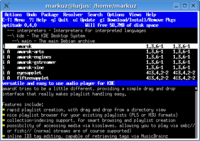
Aptitude on mm. Debian-pohjaisissa jakeluissa käytettävän apt-paketinhallintajärjestelmän edustaohjelma. Itse Debianissa se on paketinhallinnan virallinen käyttöliittymä. Aptitude pitää kirjaa myös siitä, mitkä paketit on asennettu automaattisesti riippuvuuksina, ja osaa ratkoa jakeluversion päivityksessä uudempaan syntyviä ristiriitoja. Aptitudea voi käyttää joko suoraan komentoriviltä apt-getin tapaan tai interaktiivisena ohjelmana, käyttäen ncursesilla tai gtk:lla toteutettua käyttöliittymää, jolloin sitä voi ohjata myös hiirellä.
Interaktiivinen käyttö
[muokkaa]Interaktiivisena aptitude tarjoaa listan pakettilähteiden mukaisissa arkistoissa olevista paketeista, ryhmitettyinä sen mukaan, onko paketti tietoturvapäivitys, uusi (yleensä lähteen lisäämisen takia listalle tullut), asennettu, asentamaton, nykyisten lähteiden ulkopuolelta asennettu ("vanhentuneet ja paikalliset paketit"), tehtävä (eli monen paketin kokonaisuus) vaiko virtuaalinen paketti. Nämä ryhmät on edelleen jaettu sen perusteella, mihin tarkoitukseen paketti liittyy (ylläpito, ohjelmointi, ohjelmakirjasto, työpöytä, sähköposti, www, jne.) sekä osioiden mukaan (Debianissa main, contrib ja non-free).
Eri toimet hoidetaan yleensä eri näppäimillä: pakettilista päivitetään "u":lla ("update"), päivitykset pyydetään asennettaviksi "U":lla, pyydetyt toimet suoritetaan "g":llä (get); paketteja voi etsiä "/":lla (kuten monessa muussa unix-ohjelmalla), katsella enter-näppäimellä, merkitä asennettaviksi "+":lla, poistettaviksi "-":lla, poistettaviksi asetustiedostoineen "_":lla, merkitä eri tason toimenpitokieltoihin, merkitä automaattisesti asennetuiksi jne. Käytössä on myös valikot.
Kun pyydetty toimi vaatii muiden pakettien asentamisen, nämä merkitään asennettaviksi lisämerkinnällä "automaattisesti asennettu", kun toimi ei onnistu suoraan, aptitude tarjoaa eri vaihtoehtoja tilanteen ratkaisemiseksi.
Kun päivityksiä on tarjolla ja ne on merkitty asennettaviksi ("U") tai paketteja on pyydetty asennettaviksi tai poistettaviksi, painetaan "g"-näppäintä, jolloin aptitude esittelee mitä se seuraavaksi on tekemässä listoina, joissa on varsinaisesti asennettavat paketit, päivitettävät paketit, poistettavat paketit, paketit jotka jätetään sikseen vaikka niitä voisi päivittää, paketit jotka asennetaan riippuvuuksina (joka pakollisina tai suositeltuina sellaisina) ja paketit joita asennettavat ehdottavat lisäksi asennettaviksi.
Listaa kannattaa selailla, ettei esimerkiksi jonkin paketin asennus hävitä paketteja, joita haluaa pitää koneella. Pakettilistaa voi vielä muokata, esimerkiksi niin, että lisää ehdotettuja paketteja asennettavien joukkoon. Kun lista näyttää hyvältä painetaan toisen kerran "g":tä, jolloin paketit asennetaan.
Osa paketeista saattaa kysyä asetuksiin liittyviä kysymyksiä (ohjelman debconf kautta), esimerkiksi kielipaketit saattavat ehdottaa oletuskielen vaihtamista, palvelimet tarkempia asetuksia, ytimen päivityksessä muistutetaan järjestelmän uudelleenkäynnistämisestä (jos /boot on eri osiolla, sen pitää olla liitettynä kirjoitusoikeuksin jo ennen ytimen päivitystä) jne. Vastaukset kirjoitetaan muistiin, niin että samaa kysymystä ei tarvitse kysyä uudestaan vastaavaa pakettia asennettaessa. Kysymysten määrää voi säädellä asetustiedostossa, esimerkiksi jos haluaa päivityksen sujuvan yöllä itsekseen.
Käyttö komentoriviltä
[muokkaa]Komentoriviltä käytettynä aptituden useimmat valitsimet ovat samoja kuin apt-getin vastaavat. Aptitude tarjoaa myös apt-cachen toiminnallisuuden. Tiettyjä toimintoja, kuten paketin asentaminen lähdekoodista kääntämällä, tiedostojen etsinnän asentamattomista paketeista ja muualla kuin deb-arkistossa olevan paketin asentaminen hoidetaan vielä muilla ohjelmilla (apt-get, apt-file, dpkg).
Päivittäminen
[muokkaa]Pakettilistan päivittäminen ja paketin asentaminen:
aptitude update; aptitude install paketti
Järjestelmän päivittäminen:
aptitude update; aptitude safe-upgrade
Jakelun päivittäminen versiosta toiseen – tähän saattaa liittyä muitakin toimia, katso Debianin päivittäminen ja julkaisumuistio ("release notes"):
aptitude update; aptitude full-upgrade
(upgrade ja dist-upgrade ovat vanhoja nimiä toimille safe-upgrade ja full-upgrade)
Pakettienhallinta
[muokkaa]Paketin etsiminen paketin nimestä
aptitude search hakusana-tai-hakuehto
Mikäli halutaan hakea pakettia myös kuvauksesta, niin hakusanan eteen liitetään ~d (tällöin haku vastaa parhaiten apt-cache search komentoa)
aptitude search ~dhakusana
Tietojen katselu ja hakeminen ilman asentamista (hakemistoon /var/cache/apt/archives):
aptitude show paketti aptitude --download-only install paketti
Aptitudella on joukko muita valitsimia ja käyttötapoja. Lisätietoja komennolla man aptitude.
Vastaavat muut käyttöliittymät
[muokkaa]Eri aptin käyttöliittymiä voi käyttää rinnakkain, mutta tieto siitä, mitkä paketit on asennettu automaattisesti ja siten voidaan poistaa kun muut paketit eivät enää tarvitse niitä, ei kirjaudu kaikista käyttöliittymistä. Muita vastaavia interaktiivisia käyttöliittymiä ovat
- dselect, aptituden edeltäjä, jota pidettiin vaikeasti käytettävänä
- synaptic, joka on tarkoitettu Gnomen kanssa käytettäväksi
- adept, joka on tarkoitettu KDEn kanssa käytettäväksi
Debiania versiosta toiseen päivitettäessä saatetaan suositella tiettyä käyttöliittymää.